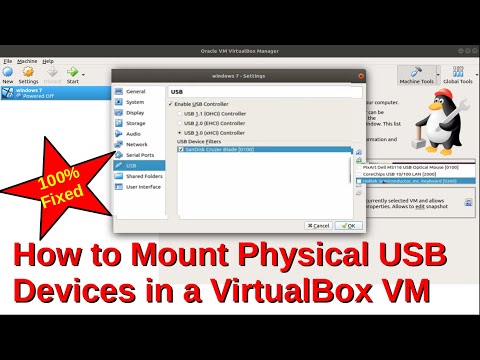माइक्रोसॉफ्ट लाइव मेष 2011 आपको पीसी और मैक के बीच फ़ाइलों को सिंक, स्टोर और साझा करने के लिए "क्लाउड" का उपयोग करने की अनुमति देता है। यदि आप लाइव मेष बीटा का परीक्षण कर रहे थे, तो आपको हाल ही में माइक्रोसॉफ्ट से एक ईमेल प्राप्त होना चाहिए था जो आपको बताएगा कि बीटा मार्च 31, 31सेंट 2011. निम्नलिखित उनके ईमेल से एक अंश है।
“You’re receiving this message because you used the Live Mesh beta from Microsoft. On March 31, 2011, the beta of Live Mesh will end, and the Live Mesh beta will stop working. After March 31, you won’t be able to access any files stored online in your Live Desktop or connect to your PCs remotely using the Live Mesh software. Your files will also stop syncing between your computers and your Live Mesh online storage. Please read below for actions we recommend you take.”
लाइव मेष के नवीनतम संस्करण को स्थापित करने और उपयोग करने के तरीके के बारे में पढ़ना जारी रखें।
स्थापित करें और लाइव मेष 2011 सेटअप करें
लाइव लाइव को विंडोज लाइव अनिवार्य 2011 सूट में शामिल किया गया है (लिंक नीचे है) और यदि आप बीटा का उपयोग कर रहे हैं, तो आपको पहले इसे अनइंस्टॉल करना होगा। लाइव अनिवार्य इंस्टॉलर के साथ, एक बात इंगित करने के लिए एक नई स्क्रीन है जो प्रोग्राम के पूरे सेट को स्थापित करने की पेशकश करती है, या सिर्फ वही चीज़ें जो आप चाहते हैं। जब तक आप किसी कारण से सबकुछ इंस्टॉल नहीं करना चाहते हैं, तो बस उनको चुनें जिन्हें आप इंस्टॉल करना चाहते हैं।




वैकल्पिक रूप से आप टाइप कर सकते हैं जाल खोज बॉक्स में और Vista या Windows 7 में परिणामों से Windows Live Mesh का चयन करें।



कंप्यूटर के बीच फ़ाइलें और फ़ोल्डर्स सिंक करें
सबसे पहले हम विंडोज कंप्यूटर के बीच डेटा सिंक करने पर एक नज़र डालेंगे - मैक्स के लिए भी समर्थन है लेकिन हम इस आलेख के समय इसका परीक्षण करने में सक्षम नहीं थे। लाइव मेष लॉन्च करें और पर क्लिक करें एक फ़ोल्डर सिंक करें हाइपरलिंक।








लाइव मेष और स्काईडाइव के साथ फ़ोल्डर सिंक करें
माइक्रोसॉफ्ट से अक्सर अनदेखा मुफ्त ऑनलाइन स्टोरेज सेवाओं में से एक SkyDrive है। मेष के नए संस्करण के साथ, यह 5 जीबी स्टोरेज उधार लेता है जिसका उपयोग आप अपने डेटा को सिंक करने के लिए कर सकते हैं।
लाइव मेष खोलें और फ़ोल्डर को सिंक करें का चयन करें, उस फ़ोल्डर पर नेविगेट करें जिसे आप सिंक करना चाहते हैं, और सिंक बटन पर क्लिक करें।


इस बार किसी अन्य पीसी पर क्लिक करने के बजाय, आप चुनना चाहते हैं SkyDrive सिंक स्टोरेज और ठीक क्लिक करें।


आपके समन्वयित संग्रहण में समन्वयित फ़ोल्डर्स और फ़ाइलों को देखने के लिए, पर क्लिक करें SkyDrive सिंक स्टोरेज और संकेत दिए जाने पर अपने लाइव खाते में साइन इन करें।


आप अन्य मशीनों को भी देखेंगे जिनके साथ फाइलें सिंक की गई हैं, सिंक स्थिति, और SkyDrive सिंक स्टोरेज में आपके पास कितनी जगह है।

अन्य कंप्यूटर और SkyDrive के साथ फ़ोल्डर सिंक करें
आप वास्तव में कई मशीनों और अपने स्काईडाइव सिंक स्टोरेज को एक बार में चुन सकते हैं। उदाहरण के लिए, अगर हम अपने कंप्यूटर डॉक्स फ़ोल्डर को अन्य कंप्यूटरों और स्काईडाइव सिंक स्टोरेज के बीच सिंक करना चाहते हैं, तो क्लिक करें डिवाइस का चयन करें.

फिर चुनें कि आप फ़ोल्डर को सिंक करना चाहते हैं। यहां हम अपनी नेटबुक चुनने जा रहे हैं SkyDrive सिंक स्टोरेज.

दूरस्थ रूप से दूसरे कंप्यूटर से कनेक्ट करें
लाइव मेष 2011 के साथ एक और साफ सुविधा दूसरे कंप्यूटर से दूरस्थ रूप से कनेक्ट करने की क्षमता है। तो उदाहरण के लिए शायद आप घर पर या इसके विपरीत अपने वर्क कंप्यूटर से कनेक्ट करना चाहते हैं।

यदि आपने पहले से ऐसा नहीं किया है तो आपको क्लिक करना होगा इस कंप्यूटर से दूरस्थ कनेक्शन की अनुमति दें उन मशीनों पर जिन्हें आप दूरस्थ रूप से एक्सेस करना चाहते हैं।


पर क्लिक करें इस कंप्यूटर से कनेक्ट करें, फिर कनेक्शन स्थापित करने के लिए प्रतीक्षा करें।

यहां हम अपनी नेटबुक से जुड़े हुए हैं - दोनों विंडोज 7 चल रहे हैं। अब आप अपनी दूसरी मशीन तक पहुंचने में सक्षम होंगे जैसे कि आप इसके सामने बैठे थे।



यदि आप डेस्कटॉप दिखाना चाहते हैं और आप क्या कर रहे हैं, तो मेरी क्रिया दिखाएं चुनें "कंप्यूटर का नाम"।



कंप्यूटर के बीच प्रोग्राम सेटिंग्स सिंक करें
एक और चीज जो आप करना चाहते हैं वह सिंक इंटरनेट एक्सप्लोरर और मशीनों के बीच एमएस ऑफिस सेटिंग्स सिंक है। प्रोग्राम सेटिंग्स के तहत लाइव मेष 2011 में, प्रत्येक सिंक के आगे समन्वयन चालू करें पर क्लिक करें जिसे आप सिंक करना चाहते हैं। यह प्रत्येक मशीन के लिए करें जिसे आप प्रोग्राम सेटिंग्स समन्वयित करना चाहते हैं।

हमारे कंप्यूटरों में से एक के लिए, आईई 9 में मानक एमएसएन बुकमार्क्स हैं, और हमने आईई सिंकिंग चालू कर दी है।


लाइव मेष 2011 विस्टा, सर्वर 2008, ओएस एक्स 10.5 या उच्चतर, सर्वर 2003, और विंडोज होम सर्वर संस्करण 1 के साथ काम करेगा … दुर्भाग्य से उन्होंने XP के लिए प्यार छोड़ दिया।
विंडोज लाइव मेष 2011 डाउनलोड करें
आप कैसे हैं? क्या आपने नए लाइव मेष की कोशिश की है? अब तक आपकी राय क्या है? एक टिप्पणी दें और हमें बताएं।